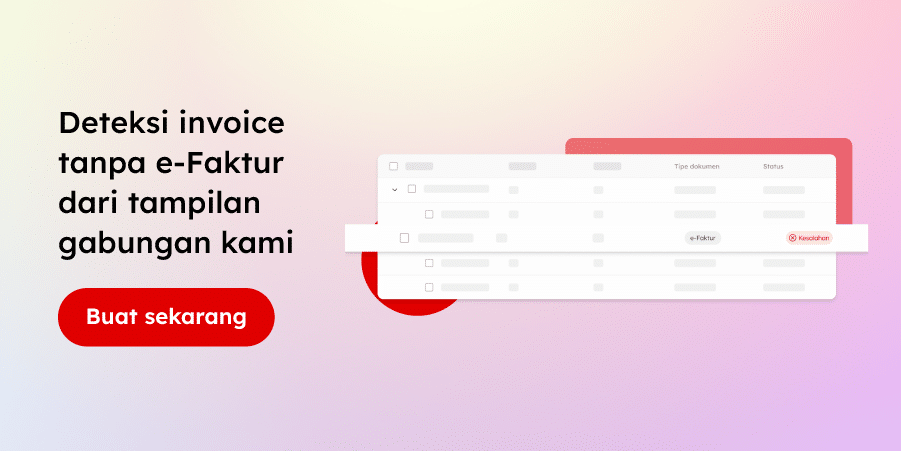Faktur pajak elektronik atau lazim disebut e-Faktur DJP Online merupakan aplikasi yang disediakan Direktorat Jenderal Pajak (DJP) untuk membuat faktur pajak secara elektronik. Dengan adanya e-Faktur, Pengusaha Kena Pajak (PKP) semakin dimudahkan dalam mengelola Pajak Pertambahan Nilai (PPN)
Mengenal Fungsi e-Faktur
e-Faktur sangat diperlukan bagi PKP karena dengan e-Faktur, PKP mempunyai bukti yang bisa disampaikan kepada DJP atas pungutan PPN yang telah dilakukan. e-Faktur juga jadi dasar bagi PKP untuk menyetor dan melaporkan SPT Masa PPN sesuai ketentuan yang berlaku.
Cara Input Faktur Pajak Keluaran
Jika Anda menggunakan e-Faktur DJP Online, Anda dapat input faktur pajak, baik pajak masukan maupun pajak keluaran. Berikut ini cara input faktur pajak keluaran:
- Masuk aplikasi e-Faktur >> Menu Pajak Keluaran >> Administrasi Faktur.
- Setelah masuk Administrasi Faktur, klik tombol Rekam Faktur dan mengisi form yang ada dalam menu tersebut.
- Dalam form Rekam Faktur, isi seluruh detail transaksi dengan lawan transaksi.
- Selanjutnya, isi tanggal transaksi.
- Setelah itu SPT dan Tahun Pajak secara otomatis terbentuk, begitu juga dengan nomor seri faktur yang secara otomatis muncul.
- Langkah berikutnya adalah mengisi invoice yang terkait dengan faktur.
- Kemudian, isi data Nomor Pokok Wajib Pajak (NPWP) dan tekan ENTER.
Setelah menekan tombol ENTER, jangan lupa untuk mengisi dan menyimpan data transaksi. Setelah meyimpan, data faktur akan muncul di Daftar Faktur Pajak Keluaran. Selanjutnya, user tinggal upload dan menunggu approval. Jika approval sukses, maka akan muncul keterangan “Upload Faktur Sukses”.
Baca juga: Cara Membuat Format Impor e-Faktur Pajak Keluaran
Cara Input Faktur Pajak Masukan
Langkah input faktur pajak masukan hampir sama dengan langkah pada e-Faktur keluaran. Namun, untuk e-Faktur masukan alurnya lebih sederhana. Berikut ini alur input e-Faktur pajak masukan:
- Masuk aplikasi e-Faktur >> Pajak Masukan >> Adminsitrasi Faktur >> Rekam Faktur untuk membuka form pajak masukan.
- Isi nomor faktur, NPWP dan tanggal.
- Input DPP dan PPN.
User juga harus memastikan semua data yang diinput sesuai dengan ketentuan yang berlaku. Misalnya, masa pajak yang bisa diganti maksimal 3 bulan dari terbitnya faktur pajak.
Baca juga: Mengenal Faktur Pajak Masukan dan Pelaporannya
Cara Menambah Data Lawan Transaksi di e-Faktur
PKP tentu tidak hanya bertransaksi dengan satu pihak saja. Pada aplikasi e-Faktur, kita pun dimungkinkan untuk menambah data lawan transaksi.
Data dan transaksi tambahan dapat dimasukan dengan cara masuk ke menu Referensi dan memilih menu Lawan Transaksi kemudian ke sub-menu Administrasi Lawan Transaksi.
Pada sub-menu tersebut, user bisa menambahkan data lawan transaksi dengan memilih perintah “Tambah” dan pengguna bisa langsung meninput data lawan transaksi.
Cara Mengimpor Data Lawan Transaksi di e-Faktur
Meski aplikasi e-Faktur DJP Online memungkinkan pengguna menambah data lawan transaksi, pada prakteknya pengguna harus menginput langsung data lawan transaksi satu per satu. Artinya, jika PKP bertransaksi dengan lebih dari 20 pihak, maka PKP harus menginput 20 data lawan transaksi itu satu per satu.
Nah, untuk membantu pekerjaan penginputan lawan transaksi ini, user bisa melakukan impor data lawan transaksi. Caranya adalah dengan lebih dahulu menginput seluruh data lawan transaksi ke Microsoft Excel dan membuat 14 kolom yang berisikan data-data berupa NPWP hingga nomor telepon lawan transaksi.
Ketika mengisi Excel, pastikan semua cells disetting sebagai text dan format NPWP yang dimasukan adalah keseluruhan nomor tanpa tanda baca. Setelah mengisi data pada Excel, pastikan data-data tersebut benar dan pengguna menyimpan file Excel tersebut dalam format CSV.
Setelah save file Excel dengan format CSV, langkah selanjutnya adalah:
- Masuk ke Referensi >> Lawan Transaksi >> Impor.
- Pada kolom karakter pemisah ada tanda ” , “. User bisa mengganti karakter pemisah jika file CSV memiliki format yang lain misalnya “ ; ”.
- Selanjutnya, klik “Open File” kemudian cari file CSV yang sudah disiapkan. Setelah memilih file CSV, unduh isi file pada form Import Referensi Lawan Transaksi.
- Jika format sudah sesuai dengan kolom, maka akan ada tampilan “Format OK”.
- Selanjutnya klik perintah Proses Import. Secara otomatis, data lawan transaksi sudah ada pada aplikasi e-faktur.
Begitu juga jika Anda ingin mengimpor faktur pajak dari banyak transaksi ke aplikasi E-faktur. Data-data transaksi yang sudah disusun di Excel dengan format CSV tinggal diimpor dengan cara:
- Masuk ke menu File.
- Pilih Pajak Keluaran atau Pajak Masukan.
- Klik Proses Impor dan pilih file yang akan diimport.
Demikianlah panduan menginput data lawan transaksi pada aplikasi e-Faktur DJP Online.